-
[JAVA] 자바의 GUI/awt/swing/컨테이너와컴포넌트/스윙프레임만들기/관리자 대표 유형 4가지/FlowLayout/BorderLayout/ ...Languages/Java 2021. 4. 24. 17:32반응형
GUI(Graphical User Interface)
GUI 목적
그래픽 이용,사용자에게 이해하기 쉬운 모양으로 정보 제공
사용자는 마우스나 키보드를 이용하여 쉽게 입력
자바 GUI의 특징
강력한 GUI 컴포넌트 제공, 쉬운 GUI 프로그래밍
자바의 GUI 프로그래밍 방법
AWT 패키지와 swing 패키지에 제공되는 메카니즘 이용
AWT - java.awt 패키지
Swing = javax.swing 패키지
AWT 와 Swing 패키지
AWT(abstract windowing Toolkit)
자바가 처음 나왔을 때 함께 배포된 GUI 라이브러리
java.awt 패키지
AWT컴포넌트는 중량 컴포넌트
AWT 컴포넌트는 native(peer) 운영체제의 GUI 컴포넌트의 도움을 받아 작동
운영체제에 많은 부담. 오히려 처리 속도는 빠름
Swing(스윙)
AWT기술을 기반으로 순수 자바 언어로 만들어진 라이브러리
모든 AWT 기능 + 추가된 풍부하고 화려한 고급 컴포넌트
AWT컴포넌트에 J자가 덧붙여진 이름의 클래스
그 외 J자로 시작하는 클래스
javax.swing 패키지
Swing 컴포넌트는 경량 컴포넌트
native(peer)운영체제에 의존하지 않음
Swing 클래스의 특징
클래스 이름이 j자로 시작
화려하고 다양한 컴포넌트로 쉽게 GUI 프로그래밍
스윙 컴포넌트 2가지 유형
JComponent를 상속받는 클래스
대부분의 스윙 컴포넌트
AWT의 container를 상속받는 몇 개의 클래스
JApplet,JDialog,JFrame 등
JComponent
스윙 컴포넌트의 공통적인 속성을 구현한 추상 클래스
인스턴스를 생성할 수 없다
awt의 component를 상속받음
컨테이너와 컴포넌트
컨테이너
다른 GUI 컴포넌트를 포함 할 수 있는 컴포넌트
java.awt.Container 상속
다른 컨테이너에 포함될 수 있다
종류들
AWT 컨테이너 : Panel, Freame, Applet, Dialog,Window
Swing 컨테이너 : JPanel JFrame, JApplet, JDialog, JWindow
최상위 컨테이너
다른 컨테이너에 속하지 않고 독립적으로 출력가능한 컨테이너
JFrame,JDialog,JApplet
모든 컴포넌트는 컨테이너에 포함되어야 화면에 출력 가능
컴포넌트
컨테이너에 포함되어야 화면에 출력될 수 있는 순수 컴포넌트
모든 컴포넌트는 java.awt.Compnent를 상속받음
모든 스윙 컴포넌트는 javax.swing.JComponent를 상속받음
***************************************************************************
스윙 GUI 프로그램 만들기
1.스윙 프레임 작성
2.main() 메소드 작성
3.프레임에 스윙 컴포넌트 붙이기
***************************************************************************
스윙 패키지 사용을 위한 import문
import java.awt.*; // 그래픽 처리를 위한 클래스들의 경로명
import java.awt.event.*; // AWT 이벤트 사용을 위한 경로명
import java.swing.*; // 스윙 컴포넌트 클래스들의 경로명
import java.swing.event.*; // 스윙 이벤트를 위한 경로명
스윙 프레임
모든 스윙 컴포넌트를 담는 최상위 GUI 컨테이너
JFrame 을 상속받아 구현
컴포넌트가 화면에 보이려면 스윙 프레임에 부착되어야 함
프레임을 닫으면 프레임 내의 모든 컴포넌트가 보이지 않게 됨
스윙 프레임(JFrame) 기본 구성
프레임 - 스윙 프로그램의 기본 틀
메뉴바 - 메뉴들이 부착되는 공간
컨텐트 팬 - GUI 컴포넌트들이 부착되는 공간
300x300 크기의 스윙 프레임 만들기 예제
package project5; import javax.swing.JFrame; public class MyFrame extends JFrame { MyFrame(){ setTitle("300x300 스윙 프레임 만들기"); setSize(300,300); //프레임 크기 300x300 setVisible(true); //프레임 출력 } public static void main(String[] args) { MyFrame mf = new MyFrame(); } }출력결과
프레임 생성
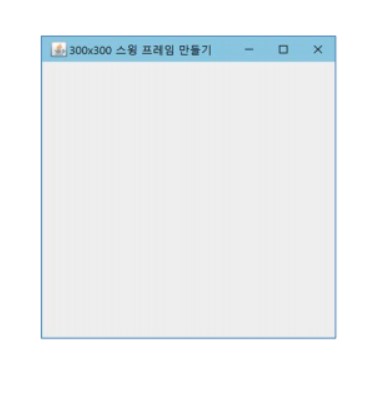
프레임에 컴포넌트 붙이기
타이틀 달기
public MyFrame(){ //생성자 super("타이틀 문자열"); // JFrame의 생성자 호출하여 타이틀 달기 setTitle("타이틀 문자열"); // 메소드를 호출하여 타이틀 달기 }컨텐트팬 알아내기
Container contentPane = frame.getContentPane();컨텐트팬에 컴포넌트 달기
Container c = frame.getContentPane(); JButton b = new JButton("Click"); c.add(b);컨텐트팬 변경
JPanel p = new JPanel(); frame.setContentPane(p);3개의버튼 컴포넌트를 가진 스윙프레임 만들기
package project5; import java.awt.Color; import java.awt.Container; import java.awt.FlowLayout; import javax.swing.JButton; import javax.swing.JFrame; import javax.swing.JLabel; public class ContentPaneEx extends JFrame { public ContentPaneEx() { this.setTitle("ContentPane 과 JFrame"); this.setDefaultCloseOperation(JFrame.EXIT_ON_CLOSE); Container contentPane = this.getContentPane(); contentPane.setBackground(Color.ORANGE); contentPane.setLayout(new FlowLayout()); contentPane.add(new JButton("OK")); contentPane.add(new JButton("Cancel")); contentPane.add(new JButton("Ignore")); JLabel la = new JLabel("동양미래대학교"); contentPane.add(la); contentPane.add(new JLabel("HelloWorld~")); this.setSize(300, 150); this.setVisible(true); } public static void main(String[] args) { new ContentPaneEx(); } }실행결과

스윙 응용프로그램의 종료
응용프로그램 내에서 스스로 종료
System.exit(0);
언제 어디서나 무조건 종료
프레임 종료버튼(x)이 클릭되면 어떤 일이 일어나는가?
프레임을 종료하여 프레임 윈도우가 닫힘
프레임이 화면에서 보이지 않게 되고 응용프로그램이 사라짐
프레임이 보이지 않게 되지만 응용프로그램이 종료한 것 아님
키보드나 마우스 입력을 받지 못함
다시 setVisible(true)를 호출하면 보이게 되고 이전 처럼 작동함
프레임 종료버튼이 클릭될 때 프레임을 닫고 응용프로그램이 종료하도록 하는 방법
frame.setDefaultCloseOperation(JFrame.EXIT_ON_CLOSE);main() 종료 뒤에도 프레임이 살아 잇는 이유는?
스윙 프로그램이 실행되는 동안 생선되는 스레드
메인 스레드
mian()을 실행하는 스레드
자바를 응용프로그램의 실행을 시작한 스레드
이벤트 분배 스레드
스윙 응용프로그램이 실행될 때 자동으로 실행되는 스레드
이벤트 분배 스레드의 역할
프레임과 버튼 등 GUI화면 그리기
키나 마우스 입력을 받아 이벤트를 처리할 코드 호출
자바 응용프로그램 종료 조건
실행 중인 사용자 스레드가 하나도 없을 때 종료
스윙 프로그램 main() 종료 뒤 프레임이 살아있는 이유
메인 스레드가 종료되어도 이벤트 분배 스레드가 살아 있어 프레임 화면을 그리고 마우스나
키 입력을 받기 때문
컨테이너와 배치 개념
1. 컨테이너마다 하나의 배치관리자가 존재하며, 삽입되는 모든 컴포넌트의 위치와 크기를 결정
하고 적절히 배치한다.
2.컨테이너 크기가 변하면 내부 컴포넌트들의 위치와 크기를 모두 재조절하고 재배치한다.
관리자 대표 유형 4가지
java.awt패키지에 구현되어 있음
FlowLayout : 컨테이너 공간 내에 왼쪽에서 오른쪽으로 배치
BorderLAyout : 컨테이너 공간을 5구역으로 분할,배치
GridLayout : 컨테이너 공간을 동일한 사각형 격자(그리드)로 분할하고 각 셀에 하나의 컴포넌트를 배치
CardLayout : 열을 이용
컨테이너와 배치관리자
컨테이너에 새로운 배치관리자 설정
container.setLayout(LAyoutManager Im)
Im을 새로운 배치관리자로 설정
// JPanel 패널에 BorderLayout 배치관리자 설정 JPanel p = new JPanel(); p.setLAyout(new BorderLayout()); //컨텐트팬의 배치 관리자를 FlowLAyout으로 변결 Container c = frame.getConentPane();//컨텐트팬 c.setLayout(new FlowLayout());FlowLayout
배치방법
컨테이너 공간 내에 왼쪽에서 오른쪽으로 배치
다시 위에서 아래로 순서대로 컴포넌트를 배치한다
FlowLayoutEx
package project; import java.awt.*; import javax.swing.*; public class FlowLayoutEx extends JFrame { public FlowLayoutEx(){ setTitle("FlowLayoutsample"); setDefaultCloseOperation(JFrame.EXIT_ON_CLOSE); Container c = getContentPane(); c.setLayout(new FlowLayout(FlowLayout.LEFT,30,40)); c.add(new JButton("add")); c.add(new JButton("sub")); c.add(new JButton("mul")); c.add(new JButton("div")); c.add(new JButton("Calculate")); setSize(300,200); setVisible(true); } public static void main(String[] args) { new FlowLayoutEx(); } }BorderLayout
배치방법
컨테이너 공간을 5구역으로 분할,배치
동 서 남 북 가운데
add(Component comp.int index)
BorderLayoutEx
package project; import java.awt.*; import javax.swing.*; public class BorderLayoutEx extends JFrame { public BorderLayoutEx(){ setTitle("BorderLayout Sample"); setDefaultCloseOperation(JFrame.EXIT_ON_CLOSE); Container c=getContentPane(); c.setLayout(new BorderLayout(30,40)); c.add(new JButton("Calculate"), BorderLayout.CENTER); c.add(new JButton("add"), BorderLayout.NORTH); c.add(new JButton("sub"), BorderLayout.SOUTH); c.add(new JButton("mul"), BorderLayout.EAST); c.add(new JButton("div"), BorderLayout.WEST); setSize(300,200); setVisible(true); } public static void main(String[] args){ new BorderLayoutEx(); } }GridLayout
배치방법
컨테이너 공간을 동일한 사각형 격자(그리드)로 분할하고 각 셀에
하나의 컴포넌트를 배치
격자 구성은 생성자에 행수와 열수 지정
셀에 왼쪽에서 오른쪽으로, 다시 위에서 아래로 순서대로 배치
컨테이너의 크기가 변하면 재배치
크기 재조정
GridLayout생성자와 속성
GridLayout() GridLayout(int rows, int cols) GridLayout(int rows, in cols, int hgap, int vgap) rows: 그리드의 행 수 , 디폴트는 1 cols: 그리드의 열 수 , 디폴트는 1 hgap: 좌우 컴포넌트 사이의 수평 간격,픽셀단위 디폴트는 0 vgap: 상하 컴포넌트 사이의 수직 간격,픽셀단위 디폴트는 0GridLayoutEx
package project; import java.awt.*; import javax.swing.*; public class GridLayoutEx extends JFrame{ public GridLayoutEx() { setTitle("GridLayoutEx samlpe"); setDefaultCloseOperation(JFrame.EXIT_ON_CLOSE); GridLayout grid = new GridLayout(4,2); grid.setVgap(5); Container c = getContentPane(); c.setLayout(grid); c.add(new JLabel("이름")); c.add(new JTextField("")); c.add(new JLabel("학번")); c.add(new JTextField("")); c.add(new JLabel("학과")); c.add(new JTextField("")); c.add(new JLabel("과목")); c.add(new JTextField("")); setSize(300,200); setVisible(true); } public static void main(String[] args) { new GridLayoutEx(); } }배치관리자 없는 컨테이너
응용프로그램에서 컴포넌트의 절대 크기와 절대 위치 결정
용도
컴포넌트의 크기나 위치를 개발자 임의로 결정하고자 하는 경우
게임 프로그램과 같이 시간이나 마우스/키보드의 입력에 따라 컴포넌트들의 위치와 크기가 수시로 변하는 경우
여러 컴포넌트들이 서로 겹쳐 출력하고자 하는 경우
컨테이너의 배치 관리자 제거 방법
container.setLayout(null);
컴포넌트의 절대 크기와 절대 위치 설정
프로그램 내에서 이루어져야 함
다음 메소드 이용
컴포넌트 크기 설정 : compoenent.setSize(int width,int height);
컴포넌트 위치 설정 : component.setLocation(int x,int y);
컴포넌트 위치와 크기 동시 설정 : component.setBounds(int x,int y,int width,int height);
NullcontainerEx
package project; import javax.swing.*; import java.awt.*; public class NullContainerEx extends JFrame { public NullContainerEx() { setTitle("Null Container Sample"); setDefaultCloseOperation(JFrame.EXIT_ON_CLOSE); Container c = getContentPane(); c.setLayout(null); JLabel la = new JLabel("Hello, Press Buttons!"); la.setLocation(130, 50); la.setSize(200, 20); c.add(la); for(int i=1; i<=9; i++) { JButton b = new JButton(Integer.toString(i)); b.setLocation(i*15, i*15); b.setSize(50, 20); c.add(b); } setSize(300, 200); setVisible(true); } public static void main(String[] args) { new NullContainerEx(); } }반응형'Languages > Java' 카테고리의 다른 글
[JAVA]스윙 컴포넌트/JComponent/JLabel/button component (0) 2021.04.24 [JAVA]자바의 이벤트 처리/이벤트 개념/이벤트 리스너/작성 방법/ 독립 클래스/내부 클래스/익명 클래스 (0) 2021.04.24 [JAVA] 바이트 스트림/버퍼스트림/File 클래스/바이트스트림과버퍼스트림 속도차이를 보여주는 예제/파일 복사 예제 (0) 2021.04.23 [JAVA] 입출력 스트림/파일 입출력/FileReader/FileWriter (0) 2021.04.23 [java] object 클래스/toString()/래퍼 클래스/스트링/math클래스/Calendar 클래스 (0) 2021.04.23